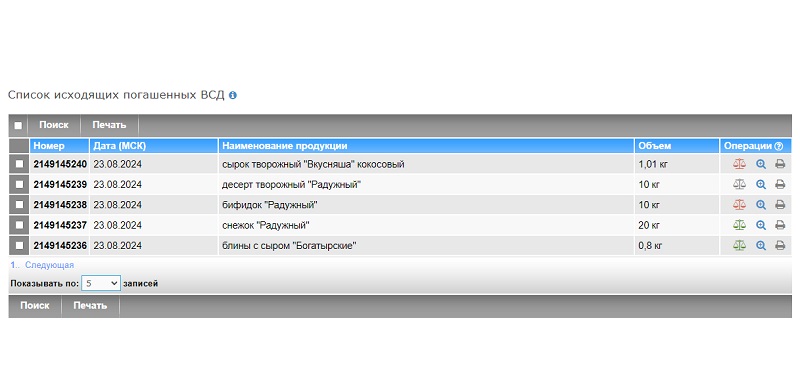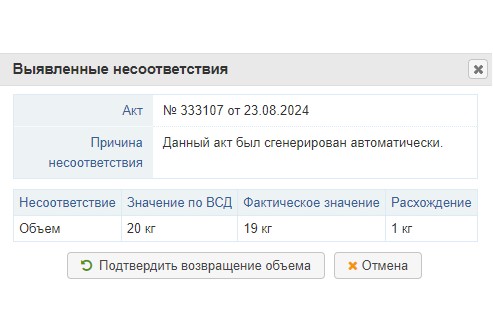В системе ФГИС Меркурий должны регистрироваться все цепочки производства, переработки и точек продажи конечному потребителю товаров животного происхождения.
Например, для колбасы в этой цепочке должны участвовать Ферма — Мясокомбинат — Магазин:
Схема работы ВСД в системе Меркурий
- На своей ферме мясник из коровки получил мясо, на партию мяса он оформляет электронный ветеринарный сопроводительный документ (ВСД), и дальше передаёт партию мяса с ВСД на мясокомбинат;
- На мясокомбинате, получив эту партию с ветеринарным свидетельством под определенным идентификатором, гасят партию в системе «Меркурий», система запоминает, что это мясо пришло из колхоза «Светлый путь» на мясозавод «Алевтина» (пример);
- Из этого мяса мясокомбинат делает колбасные изделия, разные, и рассылает их по торговым точкам — на каждый новый произведенный продукт из этого мяса он создает новые ВСД;
- И вот, когда в магазин поступает партия товара ЭВСД на этих товарах магазин гасит в Меркурии, через программное обеспечение или веб-браузер.
Из этого следует, что главная цель создания Меркурия — отследить движение товара животного происхождения, с самого начала и до прилавка.
Возврат товара в ФГИС Меркурий
Жизненный цикл товара от производства и до его реализации не всегда проходит гладко, иногда на стадии закупки продукции от поставщиков и далее во время ее реализации может возникнуть необходимость возврата товара.
Просрочка, расхождения или возврат от покупателя – ответы есть в статье «Часто задаваемые вопросы Меркурий»

Как сделать возврат поставщику
Инструкция по возврату товаров в Меркурий:
- Открываем программу «ТриАР-Меркурий»;
- Заходим под свою учетную запись;
- В меню выбираем «Справочники» — кнопка «Погашенные ВСД»;
- Выбираем тот ВСД, по которому вы хотите сделать возврат и нажать на кнопку «Вернуть»;
- Откроется документ, в котором необходимо проверить заполненные данные;
- Если все данные корректны нажимаем кнопку «Далее»;
- Заполняем ТТН они будут автоматически проставлены, вам необходимо только проверить и нажать кнопку «Далее»;
- Указываем количество возвращаемого товара;
- Нажимаем кнопку «Готово»;
- После успешного проведения операции появится уведомление, что все прошло успешно.

С подробной инструкцией вы можете ознакомиться перейдя по ссылке
Заказчик имеет право по условиям Контракта (договора) вернуть подконтрольный товар, не сразу после приемки, а через определенное время, обнаружив скрытые дефекты товара.
В ФГИС Меркурий реализована возможность формирования возвратных (транспортных) ЭВСД в случае отказа в приемке всей партии товара или ее части.
Рассмотрим следующие ситуации возврата некачественного груза в Меркурии:
- Была принята только часть товара – для отражения расхождения делают возвратный ЭВСД в тот же момент приемки продукции т.е. до гашения ЭВСД;
- Принята вся партия, но после гашения обнаружился брак – оформить транспортный ЭВСД на некачественную партию;
- Принята вся партия, но реализована только ее часть – возврат поставщику нереализованной продукции оформляют также через возвратный ВСД;
Стоит отметить, что еще одним условием для составления возвратного ЭВСД – является транспортное средство (ТС), которым была осуществлена поставка. То есть документ будет учтен только если вы сделали возврат товара тем же ТС.
Как оформить возвратное ВСД в Меркурии
Если при гашении ВСД указано количество товара, отличное от количества в выписанном ВСД — то на разницу будет автоматически создано возвратная ВСД, вам останется лишь указать причину возврата. Следовательно, если указать количество «0», то автоматически вернётся ВСЯ партия товара.
Важно! Запрещено возвращать поставщикам нереализованные скоропортящиеся товары, срок годности которых не превышает 30 дней.
Испорченные, просроченные товары направляются на утилизацию. И это тоже подлежит сертификации.
Как оформить возврат после гашения ВСД
Формирование возврата ВСД, после его гашения – система не допускает. То есть аннулировать или удалить погашенную ВСД не получиться.
А раз отменить погашенный ВСД в Меркурий невозможно то, чтобы вернуть товар, после того как погасили, нужно создать новое ВСД на перемещение всей (или части) возвращаемой партии.
Необходимо оформить транспортный ВСД для поставщика на бракованную или нераспроданную часть товара, предварительно договорившись с поставщиком, что он примет товар.

Используем куки, чтобы интернет был удобным. Наша политика здесь.
Как сделать возвратный ВСД во ФГИС «Меркурий»
Некачественная поставка — привычная ситуация для ресторанов. Если вам привезли плохие продукты, и вы хотите их вернуть, нужно оформить возвратный ВСД в системе «Меркурий». Наш Product Manager, Илья Васильев, расскажет, как сделать возврат ВСД в «Меркурии» правильно и как это происходит с помощью DocsInBox.
Как оформить возвратный ВСД во ФГИС «Меркурий»
Оформлять возврат может пользователь, у которого есть такие права. Если сотрудник ресторана может только гасить ВСД, то сделать возврат он не может.
Зайдите в личный кабинет «Меркурий.ХС» под своим логином и паролем.
Выберите из списка Юридическое лицо и предприятие.
Откройте «Транзакции» и нажмите кнопку «Добавить транзакцию». Можно выбрать «Шаблон», если он был создан заранее.
Заполните данные о поставке из входящего ВСД. Для этого идем в «Погашенные», находим там нужную поставку и копируем данные из нее в транзакцию. Нажимаем «Сохранить»
Далее добавьте получателя. Нажмите кнопку «Добавить». Данные о получателе могут находиться в «Избранном». Если их там нет, то берем данные в погашенном ВСД: нажмите на название предприятия отправителя и с помощью расширенного поиска найдите его по RU-коду. Информацию о ТТН можно найти в ВСД.
Добавьте продукцию. Нажмите на иконку Скопируйте название продукции из ВСД и вставьте в поле. Напишите объем возвращаемой продукции.
Пометьте поле о ветеринарной экспертизе и нажмите «Сохранить».
Клиенты DocsInBox могут оформлять возвратные ВСД с помощью нашего
сервиса
. Вот как это сделать:
Во вкладке «Данные» перейдите в ВЕГАИС и найдите нужный ВСД. Для этого есть фильтр по дате и поиск по названию.
Откройте ВСД и нажмите кнопку «Сформировать возврат».
В поле «Объем груза» укажите объем товара на возврат.
В комментариях можно указать причину возврата поставки. Например, «Некачественная продукция».
Нажмите кнопку «Отправить возврат». После этого документ перейдет в статус «Отправлен». После обработки «Меркурием» статус сменится на «Оформлен», что означает, что возврат успешно дошел до поставщика, и он может его погасить.
Заключение
можно как в самом интерфейсе «Меркурия», так и с помощью DocsInBox. Даже если после нашей инструкции у вас возникнут ошибки, не переживайте, вы всегда можете получить помощь от нашей
техподдержки
по телефону или по почте.

Автор статьи
Илья Васильев,
Product Manager ЕГАИС и «Меркурий»
DocsInBox.Меркурий
Сервис по автоматизации работы с «Меркурием» для общепита
Помощь с регистрацией в ГИС «Меркурий»
Проверка ВСД при приёмке накладной
Есть вопросы по маркировке?
Заполните форму и наш менеджер свяжется с вами
Автоматическое, отложенное, пакетное гашение ВСД
Защита от ошибок и штрафов
Продукты по направлению
Астрал Подпись
Электронная подпись для ФЛ, работы на госпорталах, участия в торгах и ЭДО
КриптоПро
Программное обеспечение для работы с электронной цифровой подписью
Если полученная партия товара частично или полностью содержит некачественные или просроченные продукты, не нужно ее принимать. Такой груз можно вернуть поставщику. При этом необходимо оформить ветеринарный и транспортный сертификат на возврат. Расскажем, как оформить возвратную ВСД в «Меркурии».
Работать с ВСД можно только зарегистрированным пользователям системы «Меркурий», которые вошли в личный кабинет подсистемы «Меркурий.ХС» под своим логином и паролем. При этом пользователь должен иметь право на оформление ВСД. Если у него есть только право на гашение, оформить возврат он не сможет. При входе в личный кабинет нужно выбрать обслуживаемое предприятие.
-
Откройте журнал входной продукции предприятия в «Меркурии.ХС», выберите раздел «Входящие» и подраздел «Оформленные». Найдите в списке нужную ВСД и нажмите на значок просмотра.
-
Если часть товара некачественная, необходимо погасить ВСД частично. Для этого нажмите на кнопку «Погасить» внизу документа.
-
В открывшемся окне укажите дату гашения и поставьте флажок «Разделить партию», в поле «Объем» укажите количество продукции, которое вы принимаете, и сохраните изменения.
В результате в статусе ВСД отобразится, что вы приняли только часть продукции. На всю остальную продукцию, которую нужно вернуть поставщику, автоматически сформируется транспортная ВСД по возврату части товара
Чтобы отклонить всю партию, в поле «Объем» укажите значение «0».
-
Откройте журнал продукции предприятия в «Меркурии.ХС», выберите раздел «Входящие» и подраздел «Оформленные». Найдите в списке нужную ВСД и нажмите на значок просмотра.
-
Если часть товара некачественная, необходимо погасить ВСД частично. Для этого нажмите на кнопку «Погасить» внизу документа.
-
В открывшемся окне исправьте ошибочную информацию: например, укажите правильный номер транспорта или ТТН.
-
Введите дату оформления ВСД и сохраните изменения.
В результате формируется акт несоответствия, а в ВСД появится статус проведенной операции «Отправлена».
_11zon.webp)
Сервис позволяет также принять товар частично. В графе «Принято» укажите тот объем продукции, который вы принимаете. На все остальное сформируется возвратный ВСД.
_11zon.webp)
Читайте по теме
Статья была полезна?
Да
Нет
83% читателей считают статью полезной
Комментарии для сайта Cackle
ФГИС «Меркурий» — система, предназначенная для обмена сведениями о товарах животного происхождения между всеми участниками цепочки поставок – от производителя до конечного покупателя.
Каждый товар в партии сопровождается ветеринарным сопроводительным документом (ВСД). В электронном ВСД указываются сведения о продукции, производителе, перевозчике и результатах ветеринарных исследований.
Документ можно погасить полностью или частично, либо отклонить его в случае нахождения несоответствий. Устранить же ошибки после гашения возможно только если аннулировать ветеринарно-сопроводительный документ в «Меркурии». Как это сделать и в каких случаях отменить ВСД не получится – расскажем в статье.
Помощь в гашении ВСД на ваших торговых точках
Возьмем на себя работу с ВСД на ваших торговых точках. Позвоните по номеру +7-(812)-309-91-60 или оставьте заявку в форме — мы перезвоним в течение 5 минут.
Нажимая кнопку «Отправить», вы даете согласие на обработку персональных данных.
Что означает аннулирование ВСД
Если полученный ветеринарный документ содержит ошибку, в системе «Меркурий» будет отображаться некорректная информация, что может привести к штрафам или даже блокировке предприятия. В таких случаях необходимо аннулирование документа – отзыв производственного или транспортного сертификата.
Важно отметить, что в подсистеме хозяйствующего субъекта «Меркурий.ХС» внесение исправлений в ВСД невозможно. Единственный выход – аннулировать неверный документ и создать новый с корректными данными.
Как отменить гашение ВСД в «Меркурии»
В процессе гашения юзер подтверждает приемку партии, соглашаясь со всеми данными в документе. Поэтому после нажатия кнопки «Погасить» отменить гашение невозможно. В журнале предприятия-получателя создается запись, которую можно удалить, но сам факт гашения при этом не исчезает.
Что делать, если после гашения выявлена ошибка:
- Оформить возврат всей партии обратно поставщику.
- Если продукцию необходимо вернуть, создать новый ВСД и отправить его отправителю.
- Если решено оставить товар, скорректировать журнал через инвентаризацию.
Для аннулирования необходимо соблюсти несколько условий:
- Иметь доступ к подсистеме «Меркурий.ГВЭ» с ролями «Администратор» или «Пользователь».
- Обладать полномочиями на обслуживание предприятия, где был оформлен производственный ВСД.
Если условия соблюдены, процесс аннулирования включает несколько шагов:
- Войти в систему «Меркурий.ГВЭ».
- Выбрать обслуживаемое предприятие, где оформлен нужный сертификат.

- Найти запись в разделе «Ветеринарные документы», затем «Производственные». Ввести параметры поиска и открыть необходимый документ.

- В блоке «Информация о продукции» перейти по ссылке «Запись в журнале».
- Нажать «Аннулировать», указать причину и подтвердить действие.


Крайне важно тщательно проверять документы перед гашением. Тогда появится возможность связаться с поставщиком и отменить погашенный ВСД в «Меркурии» и договориться о предоставлении нового. Либо можно будет отклонить товары, которые не соответствуют заявленным данным.
Возможные сложности при аннулировании
Отсутствие предприятия в списке
Если в разделе «Выбор обслуживаемого предприятия» нужная организация отсутствует, необходимо настроить зону ответственности пользователя и закрепить его за предприятием.
Отсутствие кнопки «Аннулировать» в журнале
Если в записи нет кнопки «Аннулировать», возможно, аннулирование заблокировано из-за следующих причин:
- В записи журнала есть акты отбора проб. Чтобы провести аннулирование, нужно сначала удалить протоколы отбора проб.
- Запись журнала участвует в транзакции незавершенного производства. Отмена сопроводительного документа возможна только после завершения производства.
Когда требуется отмена погашенного ВСД
Подобные меры могут понадобиться в следующих случаях:
- Ошибка при оформлении (неверный номер накладной, неправильная партия и т. д.).
- Отмена заказа покупателем при уже оформленном ВСД.
- Изменение транспортного средства (например, машина с товаром сломалась, и груз везут на другом транспорте).
Кто может отменить гашение ВСД
Такое право имеют те же лица, что и на их оформление. Согласно приказам Минсельхоза, в этот список входят:
- Хозяйствующие субъекты;
- Аттестованные специалисты;
- Госветврачи.

Государственный ветеринарный врач вправе аннулировать любой транспортный документ в любое время, поэтому важно своевременно отслеживать статусы документов, чтобы избежать неприятных сюрпризов.
Ограничения при аннулировании
Нельзя аннулировать уже погашенный транспортный ВСД
Если заказчик обнаружил ошибку после гашения транспортного документа, ему необходимо вернуть всю партию. Для этого:
- Оформить новый транспортный ВСД в адрес поставщика.
- Дождаться его гашения поставщиком.
- Получить корректный документ и погасить его.
Если опасения связаны с возможной блокировкой за несоответствие сроков, можно обратиться в Россельхознадзор: система фиксирует перевыставление ВСД, и санкций быть не должно.
Получатель не может самостоятельно аннулировать входящий ВСД
Возможны два варианта:
- Запросить аннулирование у поставщика.
- Оформить возврат через транспортный ВСД.
Особенности отмены производственных ВСД
- Документ аннулируется только через государственный портал «Меркурий.ХС». В API такая функция недоступна.
- При аннулировании сырье возвращается на остатки, а готовая продукция получает статус «Аннулирована».
- Транспортный ВСД должен быть аннулирован раньше производственного. Если транспортный ВСД уже погашен, аннулирование производственного недопустимо, так как это приведет к отсутствию документов, подтверждающих происхождение продукции.
Аннулирование ВСД – полезный инструмент для исправления ошибок и предотвращения санкций.
Главное – своевременно выявлять ошибки, использовать возвраты, а также грамотно работать с функционалом «Меркурия». Исправить ошибку в документах проще, чем объяснять Россельхознадзору несоответствия в ветеринарном сопроводительном документе.
| Навигация по Меркурий.ХС | ||
|---|---|---|
| Гашение эВСД | Гашение импортных ветсертификатов • Гашение эВСД • Пакетное гашение эВСД • Уполномоченное гашение эВСД | |
| Журнал продукции | Добавление по бумажному ВСД • Объединение записей журнала • Поиск, сортировка, печать журнала | |
| Инвентаризация | Создание акта несоответствия | |
| Транзакции | Оформление производства • Оформление незавершенного производства • Оформление перевозки • Оформление перевозки сырого молока • Мультимодальная перевозка | |
| Справочники и Настройки | Ведение справочника номенклатур • Настройка зон ответственности • Отправка запроса на уполномоченное гашение • Рассмотрение запроса на уполномоченное гашение | |
| Подсистемы | Меркурий.СВХ • Меркурий.ГВЭ • Меркурий.ХС • Меркурий.ТУ • Меркурий.Уведомления • Mercury.Notice • Проверка ВСД |
Предназначение операции
Если объем (количество) поступившего подконтрольного товара отличается от объема (количества) подконтрольного товара, указанного в транспортном ВСД, получатель вправе:
- отказаться от подконтрольного товара и оформить возвратный ВСД на весь доставленный объем (количество) груза;
- принять партию подконтрольного товара, указав при гашении ВСД объем (количество) фактически принятого подконтрольного товара, и до осуществления гашения уведомить об этом отправителя.
Операция «Возврат объема отправителю по Акту несоответствия» предназначена для:
- уведомления отправителя о случаях, когда при гашении транспортных эВСД получатель указал объем (количество) поступившего товара отличное от объема (количества), указанного в эВСД;
- увеличения объема остатка складского журнала отправителя (коррекция остатка) на разницу между объемом (количеством) поступившего подконтрольного товара и объемом (количеством) подконтрольного товара, указанного в транспортном ВСД.
Таким образом, если получателем ВСД при гашении были выявлены расхождения в объеме и получатель указал фактический объем меньше, чем указано в ВСД, то отправитель может вернуть на свой складской остаток разницу объема, согласовав такое расхождение на странице просмотра погашенного ВСД. Возврат объема может быть выполнен в течение 30 календарных дней со дня гашения транспортного ВСД получателем.
Предусловия и подготовительные действия
Для выполнения операции необходимо выполнение следующих условий:
- При гашение транспортного ВСД получателем должно быть зафиксировано расхождение (оформлен Акт несоответствия), при этом фактический объем должен быть меньше, чем объем, указанный в ВСД.
- С момента гашения транспортного ВСД прошло не более 30 дней.
- Исходная запись складского журнала отправителя товара, на основе которой был оформлен транспортный ВСД, не аннулирована.
- Согласовать расхождение объема и оформить возврат объема по одному ВСД можно только 1 раз, действие необратимо.
- Возврат осуществляется строго на разницу объема партии, зафиксированного в Акте несоответствия при приемке.
- Оформить возврат может только уполномоченное лицо хозяйствующего субъекта-отправителя.
Для выполнения операции необходимо соблюдение следующих технических условий:
- Пользователь должен иметь доступ к подсистеме «Меркурий.ХС».
- Пользователь должен иметь доступ к обслуживаемому предприятию, с которого осуществлялось оформление исходящего ВСД.
Для использования операции необходимо выполнить следующие подготовительные действия:
- Выполнить вход в подсистему «Меркурий.ХС».
- Выбрать из списка обслуживаемое предприятие, с которого осуществлялось оформление исходящего ВСД.
- Перейти в раздел «Ветеринарные документы – Исходящие – Погашенные».
Основные действия
Поиск ВСД, которые были погашены с расхождениями
Для оперативного поиска ВСД, которые были погашены получателем с расхождением по объему, в разделе «Ветеринарные документы – Исходящие – Погашенные» в столбце «Операции» отображается пиктограмма, указывающая на наличие расхождения. Для удобства пользователей предусмотрены цветовые обозначения статуса расхождений:
- зеленая пиктограмма – ВСД погашен с расхождением по объему партии, принятый получателем объем меньше, чем указано в ВСД. Доступен возврат остатка. Возврат объема может быть выполнен в течение 30 дней с даты гашения ВСД;
- красная пиктограмма – ВСД погашен с расхождением по объему партии, принятый получателем объем больше, чем указано в ВСД. Возможно требуется корректировка остатков на стороне отправителя – списание объема инвентаризацией или оформление дополнительного ВСД.
- серая пиктограмма – ВСД погашен с расхождением по объему партии, принятый получателем объем меньше, чем указано в ВСД. Возврат остатка уже был выполнен, либо возврат остатка недоступен, так как истекло время согласования. Количество дней, в течение которого возврат объема может быть выполнен, – 30.
Таким образом, для автокоррекции остатков исходной записи журнала в соответствии с расхождениями, установленными при гашении получателем, доступны ВСД с зеленой пиктограммой.
Для выполнения быстрого поиска ВСД в разделе «Ветеринарные документы» выполните следующие действия:
- Откройте раздел «Ветеринарные документы», перейдите в подраздел «Исходящие» – «Погашенные».
- В открывшемся списке выберите нужный ВСД, который содержит пиктограмму зеленого цвета, можно дополнительно воспользоваться кнопкой «Поиск», чтобы отфильтровать список по заданным критериям.
Рис. 1. Список исходящих погашенных ВСД в подсистеме «Меркурий.ХС» (23.08.2024 Версия:6.88)
- Нажмите на пиктограмму с расхождением или на пиктограмму просмотра ВСД. В результате откроется страница «Просмотр информации о ВСД».
Согласование выявленного расхождения
Для осуществления в подсистеме «Меркурий.ХС» операции согласования выявленного расхождения для автокоррекции остатка исходной записи журнала выполните следующие действия:
- На странице просмотра исходящего погашенного ВСД в блоке «Сведения о гашении» нажмите на реквизиты акта несоответствия, которые представлены в виде ссылки в поле «Сведения о расхождениях при приемке».
- В результате откроется модальное окно «Выявленные несоответствия», в котором отображаются сведения о всех расхождениях, выявленных получателем при гашении ВСД.
Рис. 2. Модальное окно «Выявленные несоответствия» в подсистеме «Меркурий.ХС» (23.08.2024 Версия:6.88)
- Для согласования расхождений нажмите в модальном окне на кнопку «Подтвердить возвращение объема».
- В результате выполнения операции произойдет следующее:
- объем, указанный в столбце «Расхождение», будет возвращен на исходную запись журнала;
- пиктограмма, отображающая статус расхождения, сменит цвет с зеленого на серый.
- системой автоматически будет оформлена заявка на инвентаризацию, которая содержит акт несоответствия с согласованным расхождением по объему. Акт несоответствия будет автоматически прикреплен к записи журнала, на которую был осуществлен возврат объема.
Заключительные действия
После осуществления автокоррекции остатков исходной записи журнала в соответствии с расхождениями, установленными при гашении, действия по выполнению функции завершаются. Подсистема готова для повторного исполнения этой же функции.
В результате выполнения основных действий осуществляется изменение остатка записи журнала, с которой был оформлен ВСД, просмотреть запись журнала можно с использованием раздела «Журнал продукции», подразделе «Входная продукция»/«Вырабатываемая продукция».
Исключительные ситуации
При осуществлении операции автокоррекции остатков исходной записи журнала в соответствии с расхождениями, установленными при гашении, возможны различные частные ситуации рассмотренные ниже.
- В случае отсутствия у пользователя кнопки «Подтвердить возвращение объема» убедитесь, что расхождение не было согласовано ранее либо с момента гашения ВСД прошло 30 дней.
- В случае, если исходная запись журнала была аннулирована, при выполнении действий по согласованию выявленных расхождений пользователь получит ошибку: «Невозможно вернуть объем в запись журнала, так как она была аннулирована».
Если на предприятии-получателе при приемке или возврате товара возникают ситуации с указанием причины «Внутренняя ошибка при выполнении операции», которые не обозначены в данной инструкции, пользователь может обратиться для решения технических вопросов, связанных с работой в подсистеме «Меркурий.ХС», по электронной почте на адрес mercury@fsvps.ru.
Ссылки
- http://mercury.vetrf.ru/hs — Веб-интерфейс подсистемы «Меркурий.ХС».
См. также
- Гашение электронных ВСД в Меркурий.ХС
- Подсистема Хозяйствующего субъекта (Меркурий.ХС)
- Компонент Меркурий
- Перечень всей справочной информации по компоненту «Меркурий»
Вернуться к началу ↑
| Навигация по Меркурий.ХС | ||
|---|---|---|
| Гашение эВСД | Гашение импортных ветсертификатов • Гашение эВСД • Пакетное гашение эВСД • Уполномоченное гашение эВСД | |
| Журнал продукции | Добавление по бумажному ВСД • Объединение записей журнала • Поиск, сортировка, печать журнала | |
| Инвентаризация | Создание акта несоответствия | |
| Транзакции | Оформление производства • Оформление незавершенного производства • Оформление перевозки • Оформление перевозки сырого молока • Мультимодальная перевозка | |
| Справочники и Настройки | Ведение справочника номенклатур • Настройка зон ответственности • Отправка запроса на уполномоченное гашение • Рассмотрение запроса на уполномоченное гашение | |
| Подсистемы | Меркурий.СВХ • Меркурий.ГВЭ • Меркурий.ХС • Меркурий.ТУ • Меркурий.Уведомления • Mercury.Notice • Проверка ВСД |